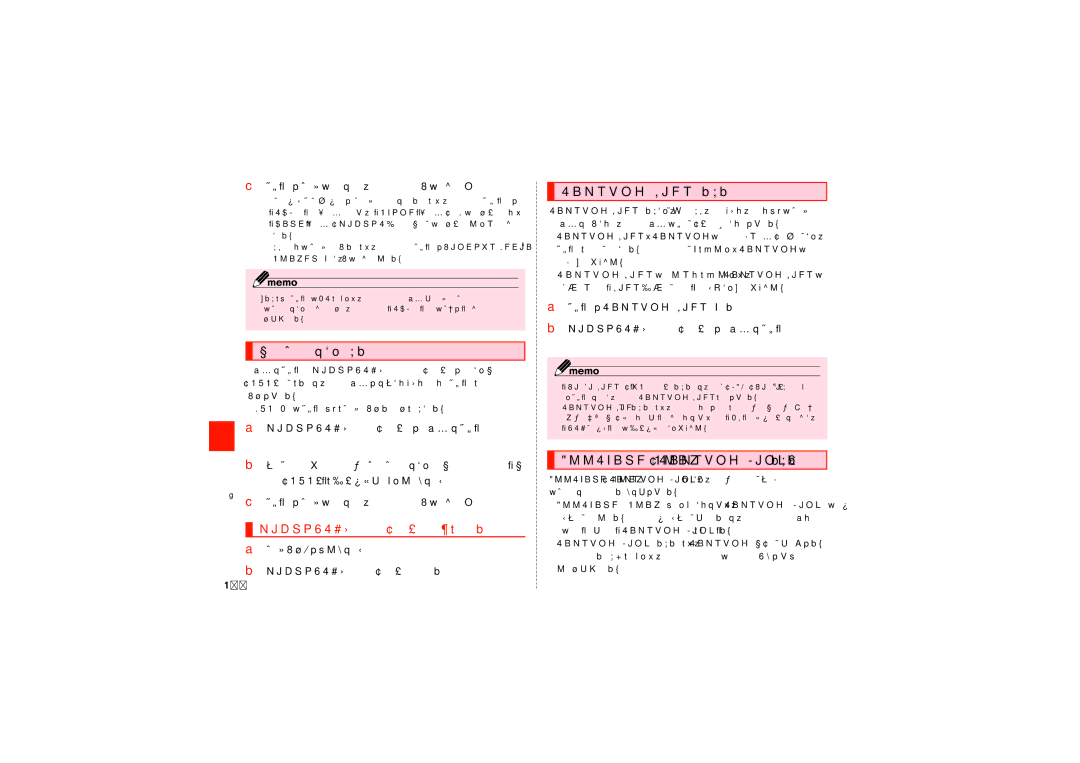cパソコンでデータのやりとりや、同期の操作を行う
•ド ラッグ &ド ロッ プで データ をや りと りす るに は、パ ソコン で 「SCL21」フォルダを開き、「Phone」フォルダ(本体の場合)または 「Card」フォルダ(microSDメモリカードの場合)を開いてから操作 します。
•音楽や動画のデータを同期するには、パソコンでWindows Media® Playerを起動し、同期の操作を行います。
◎ご利用になるパソコンのOSによっては、本製品がポータブルデバイス以外 のデバイスとして認識される場合や「、SCL21」以外の名前で表示される場 合があります。
 カメラデバイスとして使用する
カメラデバイスとして使用する
本製品とパソコンをmicroUSBケーブル01(別売)で接続してカメラ (PTP)モードにすると、本製品で撮影した静止画や動画をパソコンに 転送できます。
•MTP非対応のパソコンなどにデータを転送する場合に使用します。
amicroUSBケーブル01(別売)で本製品とパソコンを接
続
フ
ァイ b 通知パネルを開く→[メディアデバイスとして接続]→「カ
ル メラ(PTP)」にチェックが入っていることを確認
管
理 c パソコンでデータのやりとりや、同期の操作を行う
![]() microUSBケーブル01(別売)を安全に取り外す a データ転送中でないことを確認
microUSBケーブル01(別売)を安全に取り外す a データ転送中でないことを確認
b microUSBケーブル01(別売)を取り外す
 Samsung Kiesを利用する
Samsung Kiesを利用する
Samsung Kiesを利用して、連絡先や音楽、静止画、動画などのデータ を本製品と同期したり、本製品のソフトウェアを更新したりできます。
•Samsung KiesはSamsungのホームページからダウンロードして、 パソコンにインストールします。詳細についてはSamsungのホーム ページをご参照ください。
•Samsung Kiesの使いかたについては、Samsung Kiesのヘルプ メニューから「Kiesチュートリアル」を選択してご参照ください。
aパソコンでSamsung Kiesを起動する
bmicroUSBケーブル01(別売)で本製品とパソコンを接
続
◎Samsung Kiesを利用するには、ホーム画面でt→[設定]→[開発者向 けオプション(]注意画面が表示されたときは「OK」をタップ)と操作し、
「USBデバッグ」のチェックを外してください。
 AllShare Play(Samsung Link)を利用する
AllShare Play(Samsung Link)を利用する
AllShare Play(Samsung Link)を利用して、オンラインストレージや他
のデバイスとファイルを共有することができます。
•AllShare Playを初めて起動したときは、Samsung Linkへのアッ プグレードを行います。アップグレードが完了すると、アプリ一覧画 面のアイコンが「Samsung Link」に変わります。
•Samsung Linkを利用するには、Samsungアカウントが必要です。
•ファイルを共有する機器によっては、一部のファイルを再生できな い場合があります。
162